
Если у вас Samsung Galaxy S9 или Galaxy S9 Plus, то у вас могут возникнуть проблемы с Bluetooth, но вы не одиноки. Пользователи сообщают о проблемах с Bluetooth при подключении устройства к автомобилю, и поэтому мы придумали решение. Читайте ниже, чтобы подключить ваш Samsung Galaxy S9 или Galaxy S9 Plus к автомобилю через Bluetooth.
Если соединение Bluetooth не работает на вашем устройстве Samsung, вы можете чувствовать себя расстроенным из-за распространенной проблемы. Хотя проблема настолько распространена, Samsung не удосужился выпустить официальный отчет об ошибках в аппаратном или программном обеспечении, чтобы решить эту, как оказалось, очень распространенную проблему.
Для начала мы бы посоветовали вам попробовать очистить кэш на вашем телефоне Samsung. Когда кэш заполнен, временное хранение невозможно, и это может привести к проблемам, поскольку цель кэша — позволить вашему устройству Samsung быстро и эффективно переключаться между приложениями. Поскольку кэш может заполняться довольно быстро и его может потребоваться часто очищать, проблема довольно часто возникает при попытке подключить Samsung Galaxy S9 или Galaxy S9 Plus к автомобилю.
КАК ИСПРАВИТЬ ПРОБЛЕМУ с подключением к WI-FI и Bluetooth | СОТОВАЯ СВЯЗЬ СМАРТФОНОВ Samsung Galaxy
Ниже мы приводим краткое руководство, которое поможет вам восстановить работу Bluetooth-соединения между автомобилем и устройством Samsung.
Устранение проблем Bluetooth-подключения между Samsung Galaxy S9 Bluetooth и автомобилем:
- Начните с включения Samsung Galaxy S9 или Galaxy S9 Plus.
- Затем, когда вы находитесь на главном экране, перейдите к значку приложений.
- В приложениях вам нужно найти Настройки и коснуться их.
- Теперь перейдите в Менеджер приложений.
- Вам нужно провести пальцем вправо или влево, чтобы отобразить все опции.
- Далее выберите приложение Bluetooth, нажав на него.
- Затем вы можете остановить его принудительно.
- Находясь в меню Настройки, вы также можете очистить кэш отдельных приложений, если вы считаете, что проблема может быть связана с приложением.
- Перед тем, как выйти, закройте данные Bluetooth телефона.
- Когда все готово, просто нажмите Ok.
- Наконец, вам нужно завершить вышеописанные шаги, выполнив перезагрузку вашего устройства Samsung.
Подробнее о том, как устранить проблемы Bluetooth-подключения Samsung Galaxy S9 к автомобилю
Для начала вам нужно перевести устройство Samsung Galaxy в режим восстановления, а затем выбрать опцию wipe cache partition . Когда раздел кэша будет очищен, проверьте, остались ли у вас проблемы или проблема была окончательно решена. Это можно сделать, подключив Samsung Galaxy S9 или Galaxy S9 Plus к устройству Bluetooth и проверив, действительно ли оно подключается. Если вы застряли с подключением телефона к Bluetooth, просто воспользуйтесь приведенными выше шагами, чтобы решить проблемы с Samsung Galaxy S9 или Galaxy S9.
Если вы исчерпали все возможные варианты и все еще не можете заставить телефон подключиться к автомобилю, тогда, возможно, пришло время выбросить полотенце и проконсультироваться с профессионалом. В конце концов, выброшенный от разочарования телефон, как правило, не подлежит гарантийному обслуживанию.
YouTube видео: Как починить Bluetooth-соединение между Galaxy S9 и автомобилем
Вопросы и ответы по теме: “Как починить Bluetooth-соединение между Galaxy S9 и автомобилем”
Почему не работает блютуз на самсунге?
Решение: разобраться в настройках видимости. Зайдите в настройки смартфона, проверьте подключение Bluetooth, включите видимый режим или посмотрите параметр “Тайм-аут обнаружения”. Отключите тайм-аут и после этого Ваша Bluetooth-гарнитура станет видимой и поиск заработает.
Как найти режим сопряжения на самсунге?
➊ Зайдите в «Настройки» и выберите «Подключения». ➋ Убедитесь, что Bluetooth включен и нажмите на него. ➌ Выберите устройство, которое хотите подключить, в списке в разделе «Доступные устройства». Зайдите в «Настройки» и выберите «Подключения».Сохраненная копия
Как перезагрузить Самсунг Галакси С 9 плюс?
Шаг 1. Нажмите и одновременно удерживайте кнопку уменьшения громкости и боковую кнопку. Шаг 2. Выберите Перезагрузить.
Как сделать сброс настроек на самсунг с9?
3. Первый способ сделать сброс данных — через меню1. Откройте «Настройки». 2. Выберите пункт «Общие настройки». 3. Выберите пункт «Сброс». 4. Выберите пункт «Сброс данных».
5. Выберите пункт «Сбросить» (также возможен вариант «Сброс устройства» или «Удалить все»). 6. Устройство перезагрузится и данные удалятся.
Почему не могу подключиться к машине через блютуз?
Проверьте, что устройство включено, заряжено и оно находится в радиусе действия автомобиля, к которому вы хотите его подключить. Если не удается подключиться к автомобилю – удалите все устройства из памяти телефона. Откройте «Настройки», выберите «Подключенные устройства» затем «Ранее подключенные устройства».
Что делать если не подключается блютуз в машине?
Подключение из автомобиля1. Откройте настройки телефона. 2. Выберите Подключенные устройства. 3. Не переключайтесь на другое приложение. 4. Выберите свой телефон в списке устройств на экране автомобиля.
5. При необходимости убедитесь, что PIN-коды на экране телефона и автомобиля совпадают.
Источник: gud-pc.com
Почему на самсунге j3 не работает блютуз. Почему не включается bluetooth на планшете

Модуль Bluetooth запускается, но после этого появляется ошибка и он перестает работать? Или Bluetooth даже нельзя включить? Перед тем как разобраться со сбоем, необходимо определить исходную проблему. От нее и мы будем отталкиваться в инструкциях. В этой статье мы рассмотрим три проблемы и узнаем, можно ли их устранить самостоятельно.
Первая проблема: модуль Bluetooth запускается без ошибок, но планшет не видит другие устройства
Решение . Возможно, причиной такого поведения являются настройки видимости. Заходим в основные Параметры вашего планшета, находим раздел со Связью , где расположены настройки Bluetooth. Здесь нам нужно обратить внимание на два параметра: Тайм-аут обнаружения других устройств и Видимый режим .
В настройках тайм-аута можно выставить время, в течение которого ваше устройство будет доступно для связи с другими гаджетами по Bluetooth. Напротив Видимого режима должна стоять галочка – это означает, что планшет доступен для других устройств.
Вторая проблема: Bluetooth запускается, но не передает файлы
Решение. Если у вас старая версия ОС, то можно найти отдельное Bluetooth-приложение или обновить Android до более свежей версии. Скорее всего, модуль исправен, просто у него нет функции передачи данных. Нет возможности обновить гаджет? Тогда заходим в Google Play (или его аналог) и находим приложение Bluetooth Fle Transfer – после этого вы сможете полноценно работать с Bluetooth.
Третья проблема: не удается включить
Решение . В первую очередь попробуйте перезагрузить устройство. Не помогло? Переходим к полному сбросу (hard reset). Если даже после полного сброса модуль не работает, то планшет стоит нести в ремонт. Bluetooth может не включаться из-за вредоносных программ, конфликтного ПО, проблеме в система или при поломке.
После полного сброса из памяти вашего гаджета исчезнут все файлы, поэтому не забудьте сохранить важную информацию перед сбросом. Если Bluetooth не работает на новом планшете, то стоит вернуть его в магазин – вам обменяют его на рабочее устройство.
Телефон стал неотъемлемой частью для каждого человека. Многие люди уже могут позволить себе смартфон хотя бы среднего класса, которые оснащены модулями Bluetooth, Wi-Fi, GPS. Выход из строя bluetooth или изначальная его не работоспособность не настолько частая поломка в телефонах. Но все же случается и такие случаи. Вот некоторые их примеры:
- При передаче файла не включается bluetooth. Довольно распространенная проблема для многих устройств с кастомными прошивками из неизвестных источников.
- Смартфон не обнаруживает другие устройства. Зачастую это происходит в связи с тем, что на другом устройстве не была включена функция обнаружения или устройство находится на большем допустимого расстояния.
- Появляется ошибка при передаче файла. Обычно это происходит, когда на принимающем телефоне не хватает свободной памяти либо не поддерживается данный формат файла.
- При попытке передать файл телефон перезагружается или просто выключается. Основной причиной является некорректно установленное или непригодное для использования программное обеспечение, а также кастомные версии операционных систем.
Цены на основные услуги:
даже при отказе от ремонта
даже при отказе от ремонта
Причинами этой поломки могут быть различные факты:
- Дефект, выпущенный фирмой-производителем. В этом случае следует вернуть телефон обратно продавцу либо попросить его заменить телефон другим. Также можете отнести аппарат в сервисный центр по гарантии для выяснения причин возникновения поломки.
- Падение телефона, вызванное неаккуратным или небрежным обращением с аппаратом — является основной причиной некорректной работы смартфона. Рекомендуется покупать защитные чехлы и пленки на дисплей.
- Сбой в операционной системе. В общем случае возникает из-за большого количества устанавливаемых программ. Также может прослеживаться при длительном использовании телефона на протяжении нескольких лет.
- Некоторые люди просто забывают поставить телефон в режим видимости с другими устройствами. Как бы это не казалось смешным, но это также очень распространенный случай.
- Установка на устройство кастомных версий операционных систем. В неофициальных версиях некоторые функции аппарата не доработаны, соответственно работа некоторых устройств может вызвать проблемы.
Существуют два вида решения проблемы неработающего Bluetooth: аппаратное и программное. При аппаратном методе следует выполнить следующие действия:
- Зайти в настройки телефона и включить bluetooth (это действие не обязательно выполнять при передаче данных, так как смартфон обычно самостоятельно его включает или сразу переходит в настройки его включения);
- Найти необходимый файл, который Вы хотите передать;
- Выбрать в меню передача файла по bluetooth;
- Выбрать из существующего списка устройств необходимое или выполнить его поиск, если такого нет:
- Если возникают какие-либо проблемы после выполнения этих действий, то следует перепрошить смартфон, так как зачастую все неудачи возникают из-за некачественной и недоработанной прошивки.
В противном случае работоспособность Bluetooth можно вернуть, только используя аппаратные средства. В этом случае самым верным решением будет отнести смартфон в сервисный центр, в котором специалисты выяснят проблему и отремонтируют неисправность.
Почему не работает Bluetooth на телефоне Samsung , если никаких падений либо сбоев операционной системы в последнее время не наблюдалось владельцами? Неужели сотовый телефон теперь будет работать не на полную силу, и некоторые его функции станут недоступными? Кто поможет справиться с внезапной бедой?
Сколько времени и денежных средств потратится на возобновление прежней, привычной, безупречной функциональности мобильника фирмы Самсунг? Из-за чего происходят подобные неприятности, блокирующие работоспособность устройства связи? Ответ ниже.
Может быть, в мобильном одна из следующих неисправностей:
- Не работает блютуз на Самсунг потому, что вышел из строя модуль Bluetooth. Ситуация не критическая, ее можно легко исправить, прибегнув к услугам высококвалифицированных сотрудников нашего сервисного центра telemama;
- Samsung не находит Bluetooth, так как антенна сломана. Только после компьютерного обследования мастера поймут, как поступить – чинить сотовый или восстанавливать, менять комплектующие части;
- Механические повреждения вызывают множественные поломки, среди которых появление трещин, разрыв контактных групп, прочие дефекты, которые необходимо побыстрее устранять с помощью профессионального ремонтирования;
- Сотовый телефон особо сильно страдает от намокания. Естественно, что попадание жидкости на металлические элементы платы вредоносное, ведь еще со школьных занятий все помнят, откуда берется коррозия, ржавчина, окисление.
| Лови момент: До окончания акции осталось 2 недели! Сезонная скидка 40-70% |
|||
| Наименование запчастей | Цена запчасти в руб. | Цена установки в руб. | |
| Замена сенсорного стекла | Смотрите Скидки | 900 | |
| Замена дисплея | Смотрите Скидки | 900 | |
| Разъем питания | 900 590 | 900 | |
| Микрофон Динамик | 900700 650450 | 900 | |
| Кнопка включения | 950 550 | 900 | |
| Sim reader Flash reader | 12001300 750800 | 900 | |
| Антенный модуль | 1200 700 | 900 | |
| Камеры | 1400 950 | 900 | |
| Замена джойстика | 1200 900 | 900 | |
| Микросхема питания | 2500 1900 | 900 | |
| Контроллер дисплея | 1400 950 | 900 | |
| Усилитель мощности передатчика | 1600 1250 | 900 | |
| Контроллер гарнитуры | 1200 750 | 900 | |
| Микросхема управлением звуком | 2200 1450 | 900 | |
| Модуль Wifi | 1600 950 | 900 | |
| Модуль Bluetooth | 1400 950 | 900 | |
| Вибро-мотор | 990 680 | 900 | |
| Прошивка | 900 | ||
| Восстановление после удара воды | от 600 | ||
| Восстановление после коррозии | от 900 | ||
| Если вы не нашли в прайс-листе нужную позицию, в этом случае звоните — мы вам поможем. | |||

Итак, блютуз не работает и вы, как ответственный владелец мобильника, желаете узнать, почему сложилась данная неприятная ситуация и как из нее выйти. Главный совет от мастеров нашего сервис центра телемама: пока не известны причины, спровоцировавшие некорректное поведение средства связи, не пробуйте самостоятельно вмешиваться во внутренние механизмы. Дело в том, что только бесплатная компьютерная диагностика показывает реальную картину, не видимую без тестирующего оборудования. Процедура осмотра сотовых телефонов занимает около тридцати минут и не оплачивается клиентами.
После восстановительных процедур любой сложности непременно предоставляется длительная гарантия. Заверение качества работы наших специалистов выдает на срок примерно один год, зависимо от состояния аппаратуры и оказанных услуг. Стоимость починки продукции Samsung настолько низкая, что ни одна другая мастерская не в силах конкурировать с нами.
Источник: autokresla-isofix.ru
Что делать, если Bluetooth устройство сопряжено, но не подключено

Как подключить телефон к ноутбуку через Bluetooth без проблем?
Здравствуйте, дорогие читатели нашего портала! Если вы читаете эту статью, значит, хотите узнать об одном простом и доступном способе передачи файлов с ПК на телефон или наоборот. Я уверена, что вы о нем знаете, а если нет, я расскажу, как подключить телефон к компьютеру через Блютуз.
Сразу скажу – Bluetooth технология используется повсеместно, беспроводной модуль встроен практически во все современные электронные девайсы. Преимущества:
- Устойчивость к помехам,
- Простота в использовании,
- Широкое применение,
- Доступная цена.
Тема несложная. Но если вдруг будут вопросы или проблемы, обязательно напишите в комментарии или онлайн-чат.
Решение всех возможных проблем: инструкция
Проверка вашего беспроводного девайса на контрольном устройстве является одним из самых важных действий. Если колонка, мышка или джойстик не переходят в состояние «сопряжено» с другими смартфонами или ПК, то вполне вероятна их поломка. Конечно же, убедитесь, что они включены, заряжены и вы нажимаете правильную кнопку сопряжения не менее 15 секунд. Если же гаджет подключается, то действия, описанные ниже, помогут восстановить его полноценную работу.
- Перезагрузите гаджеты. Иногда это помогает сбросить накопившиеся ошибки, и после перезагрузки девайсы прекрасно подключаются друг к другу и переходят в режим «сопряжено».
- Что нужно делать, так это убедиться во включенном Bluetooth. Это самая банальная причина. Иногда компьютер или смартфон может показывать ваш девайс потому, что его «помнит», но само устройство может быть не подключено. Соответственно, оно не сопряжено, и вы можете не понимать, что делать. Не лишним будет проверить видимость телефона и ПК. Иногда этот параметр также мешает правильно подключить девайс.
Для этого на телефоне в параметрах Bluetooth поставьте соответствующую галочку. Параметр присутствует не на всех смартфонах: на остальных он запущен по умолчанию.

На ноутбуке или ПК необходимо нажать правой кнопкой на Bluetooth в системном трее (возле часов) и выбрать пункт Параметры. В окне нужно поставить все необходимые галочки.

- Электропитание. Блютуз часто не подключается к разряженным гаджетам. Телефон может включить режим экономии заряда, если уровень батареи находится ниже 15-10%. Гарнитура, мышь или динамики также могут перестать подключаться при низком заряде, хотя будут видимы для компьютера. Такое устройство не будет ни подключено, ни сопряжено, хотя функционирует верно. Что нужно делать, чтобы избежать сбоев, так это регулярно его заряжать.
Ноутбук или компьютер, со своей стороны, могут находиться в режиме экономии заряда – даже при «полном» аккумуляторе или если его подключить к розетке. Необходимо нажать на значке питания в системном трее правой кнопкой мыши и выбрать пункт меню «Электропитание». В появившемся окне выберите «Высокая производительность».

- Что делать, если Блютуз находит устройство, но не подключается? Есть вероятность, что девайс нужно поднести ближе. Либо убрать подальше другие беспроводные гаджеты. В случае, когда причиной сбоев были помехи, это устранит проблему.
- Самое действенное решение, это сопрячь девайс заново. Откройте список сопряженных гаджетов на телефоне или компьютере и удалите его из этого перечня. Делать это нужно на смартфоне или ПК.
На телефоне перейдите в Настройки и в Bluetooth. Беспроводная связь должна быть включена. Нажмите на настройки устройства, которое хотите удалить и затем выберите «Отсоединить» или «Забыть». (фото для разных версий Андроид)
На ПК с системами Виндовс дважды щёлкните на значке Bluetooth в трее или найдите его в Настройках. Удалите устройство.

Теперь нужно подключить и сопрячь девайс заново. Перед этим рекомендую вам перезагрузить компьютер и ваш гаджет.
Важный нюанс: иногда наличие в списке устройств несовместимого девайса может влиять на то, как подключить нормальные рабочие гаджеты: Bluetooth подключение будет отклонено другим устройством без видимых причин. Поэтому если шаг не помог, то можете удалить вообще все устройства из перечня, выполнить перезагрузку и попробовать подключить гаджет снова.
- Переустановите драйвер. Это актуально для ПК. Найдите на сайте производителя ноутбука или Bluetooth-адаптера актуальную версию ПО для вашего компьютера. Скачайте и установите его. Делать это лучше только на официальных сайтах.
Иногда после переустановки драйвера нужно почистить реестр, чтобы избавиться от возможных остаточных проблем. Я использую для этого бесплатную программу CCleaner. Так вы точно будете знать, что ПК избавился от настроек старого драйвера.
- Сбросить настройки, или же версию ПО телефона к заводским настройкам. Если Bluetooth исправно работал ранее, но перестал после установки обновлений и программ, то этот способ поможет. Внимание, это может удалить все ваши данные. Используйте этот пункт в крайнем случае, и если вы помните свой пароль от Гугл-аккаунта. Найдите в Настройках пункт «Восстановление и сброс», а далее – Сброс настроек телефона или другие подобные пункты. Телефон обновит свою программу и перезагрузится.

- Если Bluetooth-устройство подключено, сопряжено, но при этом не воспроизводит звук, то это не проблема с подключением. Эту «неполадку» легко исправить. Что стоит делать? На компьютере нажмите правой кнопкой на значке звука рядом с часами, в углу экрана. Выберите Устройства воспроизведения и свою беспроводную колонку или наушник как источник звука.

На телефоне перейдите в настройки Bluetooth, далее к параметрам Bluetooth-гаджета и отметьте там нужные переключатели.
На самом аудиоустройстве нужно выбрать Bluetooth как источник сигнала (если допускаются разные источники).
Иногда звука всё равно нет, и связано это с гарнитурой. Более бюджетные модели могут лишь передавать звонки, но не музыку. Вы можете использовать специальные приложения, чтобы всё же слушать аудио, но его качество будет низким.
- Последний пункт касается компьютера. Иногда вы не можете ни подключиться к устройству, ни его удалить, хотя оно и сопряжено. Проблема встречается редко и заключается в настройках Bluetooth-контроллера.
Нажмите Win+R и наберите services.msc в появившемся окне, затем ОК. Откроется служебное приложение, где нужно найти службу поддержки Bluetooth и нажать на неё дважды.


Измените тип запуска с ручного на автоматический.

Подтвердите операцию в следующем окне. После выполнения настроек, лучше перезагрузить ПК. После этого вы можете адекватно взаимодействовать с Bluetooth-модулем через настройки.
Ещё один совет для ПК с внешним Bluetooth адаптером: переставьте его из переднего USB порта на задний, для более надёжной связи. Иногда даже это может решить проблемы и подключить / сопрячь девайсы.
Несовпадение версий Bluetooth не должно приводить к сложностям: технология обладает обратной совместимостью. Но на своём опыте я знаю, что это не всегда так. Сочетание различных драйверов и программных сбоев может делать так, что конкретные два устройства с разными версиями беспроводной связи не будут сочетаться. Bluetooth устройство будет сопряжено, но если его подключить, будет происходить сбой. Что нужно делать в этом случае, так это проверить связь на другом устройстве, обновить драйвера.
Настройка смартфона и сопряжение
Теперь, чтобы подключить смартфон к компьютеру или ноутбуку по Блютуз, нужно включить модуль на мобильном телефоне. Как это делается знают все – опускаем шторку (свайпом по экрану сверху вниз) и нажимаем на значок «синего зуба». Теперь этот самый значок будет отображаться в уведомлениях сверху экрана.

Теперь нам нужно связать два девайса. Чтобы подключить телефон к компьютеру по Блютуз, нужно добавить мобильное устройство. Нажмите на плюсик сверху (там, где надпись: «Добавление Bluetooth или другого устройства»), выберите тип устройств – в нашем случае это Bluetooth.

Добавить смартфон можно через системный трей. ПКМ кликните по соответствующему значку и выберите пункт «Добавление устройства Bluetooth».
В новом окне появится название вашего смартфона. Выбираем его. На ПК нажимаем «Подключиться». На телефоне появится запрос на подключение. Нажмите «Сопряжение». При этом у меня на обоих устройствах появляется пин-код.
Нужно, чтобы он совпадал на смартфоне и ПК.

После успешного подключения телефон появится на странице «Bluetooth и другие устройства». Теперь, как только на ПК и смартфоне будет активирован беспроводной модуль, сопряжение между ними будет происходить автоматически.
Ваш ноутбук под Windows 10 не видит устройства для Блютуз-подключения? Решение проблемы описано тут.
Активируйте обнаружение компьютера
Нажмите Windows + I . В открывшемся окне кликните «Устройства».
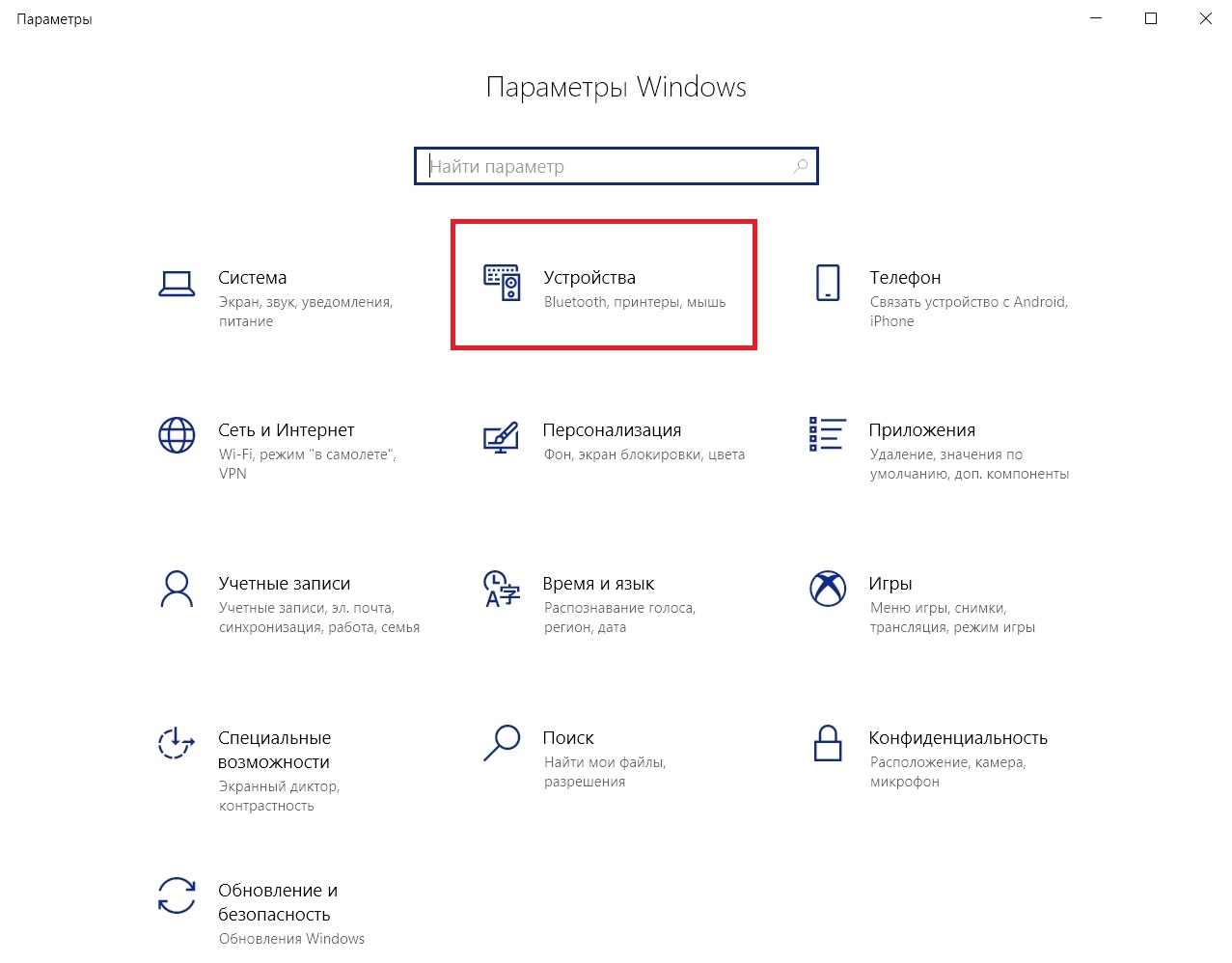
Далее «Другие параметры Bluetooth».
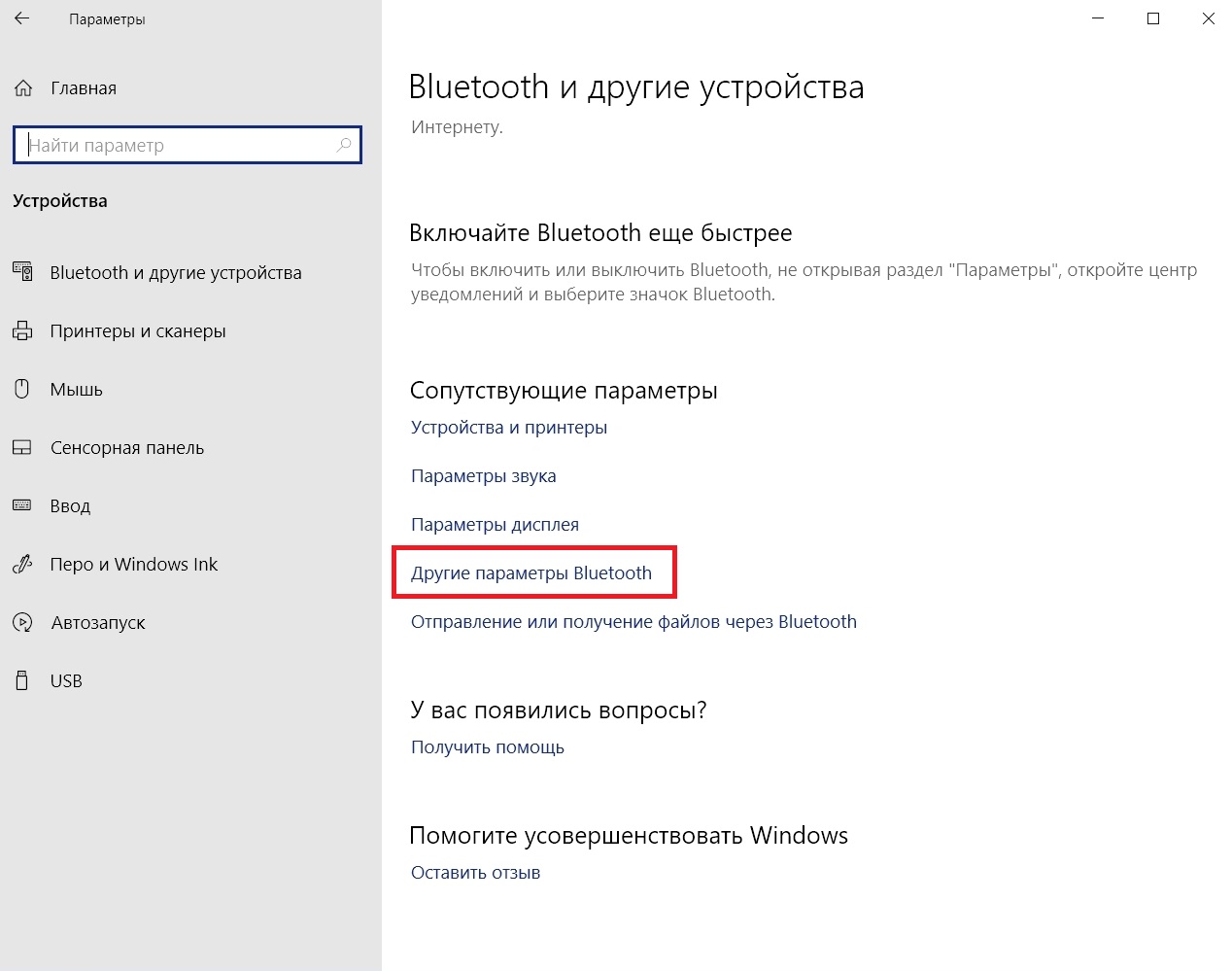
Установите флажок рядом с пунктом «Разрешить устройствам Bluetooth обнаруживать этот компьютер» и нажмите «ОК».
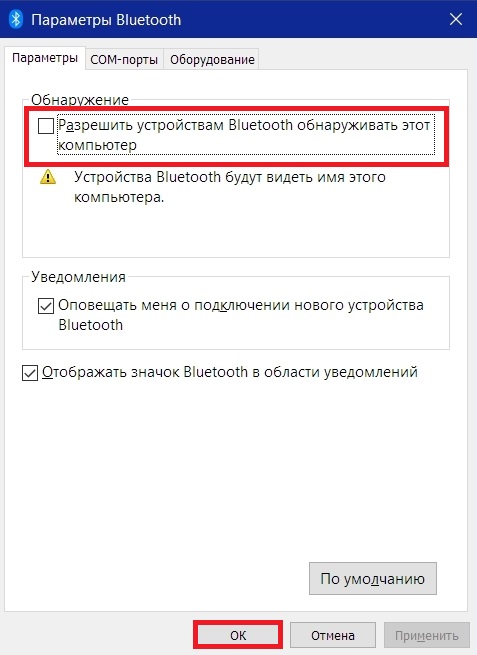
Данная функция может понадобиться при сопряжении с телефоном или планшетом.
Подключение Bluetooth через «Параметры»
в Windows 10.
В Windows 10 Bluetooth можно подключить через «Параметры». Для этого в нижнем левом углу экрана нажмите меню «Пуск». В открывшемся окне нажмите на значок «Параметры».

Далее на странице «Параметры» выберите раздел меню «Устройства».

Затем в левой боковой панели перейдите на вкладку Bluetooth и включите его.

Примечание. Если вы не используете Bluetooth, то лучше отключите его. Это нужно для того, чтобы к вам не могли подключиться другие сторонние устройства.
Основные виды неисправностей
К причинам, по которым модуль Bluetooth не определяется другими устройствами относят следующее:
- Устройство находится в выключенном состоянии.
- В настройках отключено обнаружение по Bluetooth.
- Большое расстояние между приёмником и передатчиком.
- Помехи в сети.
- Выход из строя одного из компонентов.
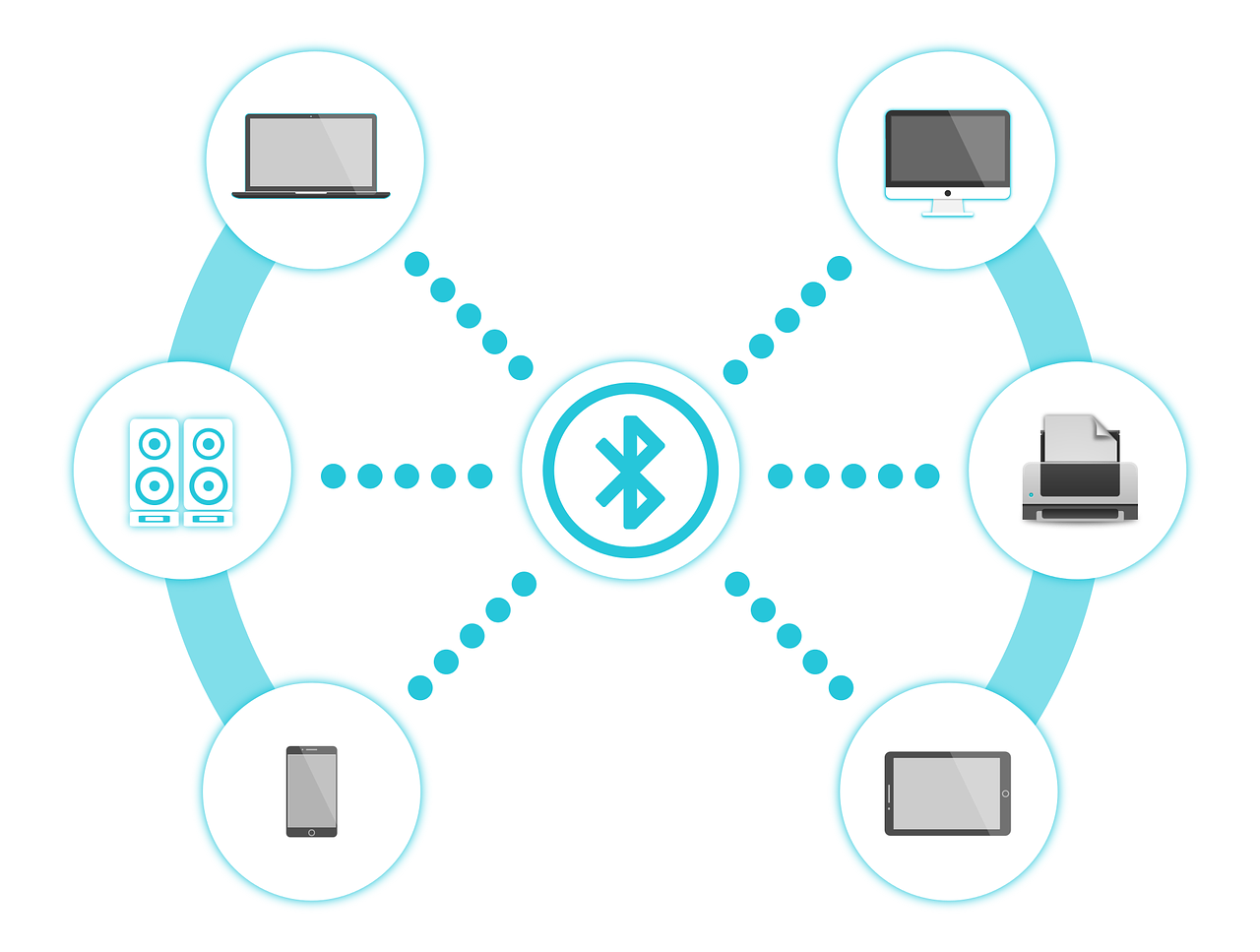
Факторов, как видно, не много. Проверяя каждый пункт велика вероятность решить проблему с невозможностью подключения устройства по беспроводной сети.
Банальный совет, решающий 98% проблем
Если с встроенным адаптером есть проблемы, попробуйте приобрести внешний Bluetooth-адаптер (стоят они сейчас «копейки», а размер не больше обычной флешки).
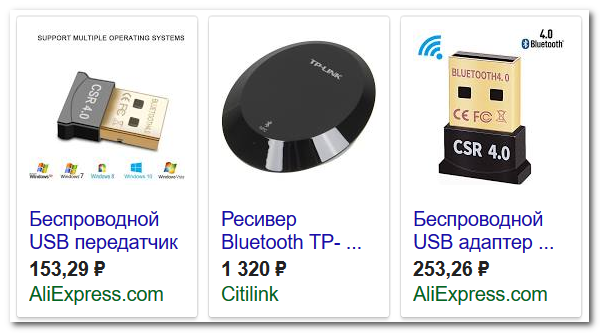
Варианты беспроводных адаптеров Bluetooth
В помощь!
Самые дешевые китайские магазины, где можно приобрести подобные адаптеры, представлены в этой статье.
Источник: fobosworld.ru